Podczas korzystania z sieci społecznościowej Odnoklassniki niektórzy użytkownicy zauważają, że strona od czasu do czasu zawiesza się. Może to być spowodowane problemami z przeglądarką lub komputerem, jeśli mówimy o pełnej wersji witryny. Inne czynniki działają drażniąco na właścicieli aplikacji mobilnych.
Pełna wersja serwisu
Problemy z zawieszaniem się stron w Odnoklassnikach występują częściej wśród użytkowników komputerów i laptopów, ponieważ czynników wpływających na prawidłowe funkcjonowanie sieci społecznościowej jest znacznie więcej. Proponujemy zbadanie każdej z przedstawionych poniżej metod, aby po wyczerpujących poszukiwaniach zrozumieć, która z nich będzie skuteczna w obecnej sytuacji.
Metoda 1: Sprawdzenie obciążenia systemu
Czasami oprócz strony Odnoklassniki inne witryny zawieszają się, a ogólna wydajność komputera spada. Jeśli tak się stało, zaleca się najpierw sprawdzić obciążenie systemu. Najwygodniej jest to zrobić "Menadżer zadań".
- Kliknij prawym przyciskiem myszy puste miejsce na pasku zadań i przejdź przez menu do "Menadżer zadań".
- W pierwszej zakładce z wyświetlaniem wszystkich zadań widać, które z nich najbardziej obciążają procesor i pamięć RAM.
- W razie potrzeby zakończ niepotrzebny proces, klikając go prawym przyciskiem myszy i wybierając „Usuń zadanie”.
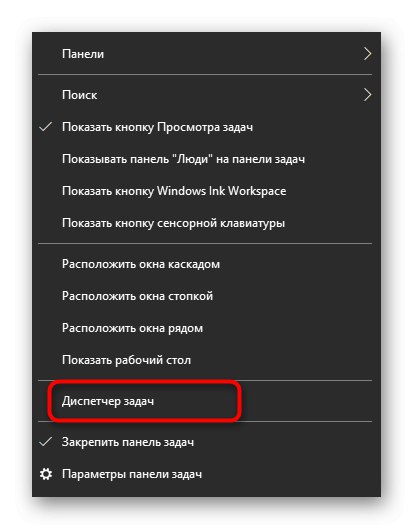
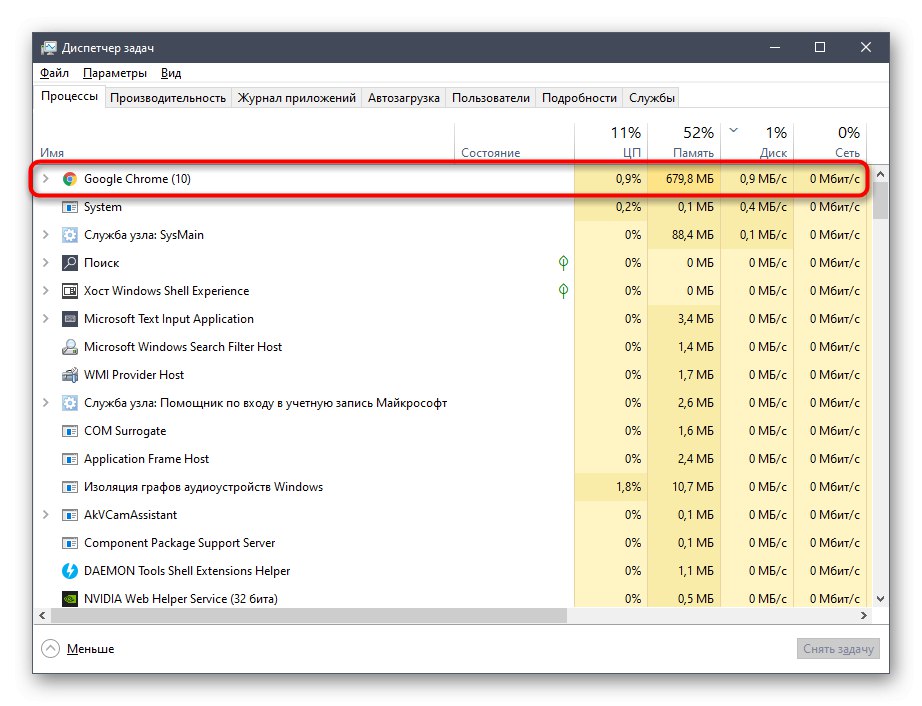
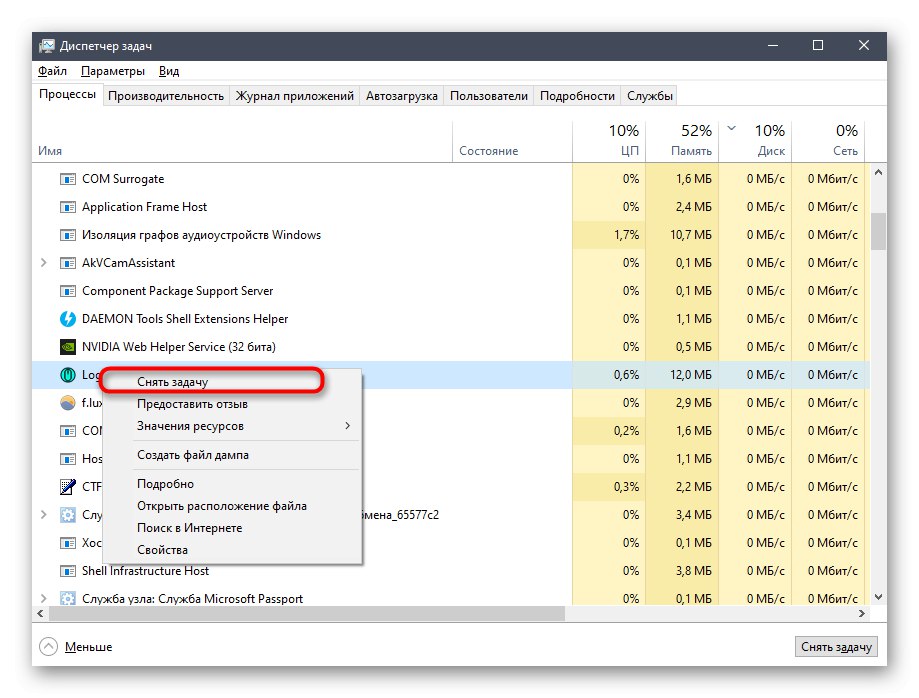
Jeśli obciążenie procesora i pamięci RAM jest nadal duże i nie można go zmniejszyć tak prostą czynnością, zdecydowanie zalecamy zapoznanie się z pomocniczymi materiałami tematycznymi na naszej stronie internetowej, klikając poniższe linki.
Więcej szczegółów:
Metody zmniejszania obciążenia procesora w systemie Windows 10
Optymalizacja pamięci RAM w systemie Windows 10
Metoda 2: Załaduj ponownie stronę, czyszcząc pamięć podręczną
Aktualizacja strony w Odnoklassnikach z usunięciem kesha ta sieć społecznościowa działa po naciśnięciu skrótu klawiaturowego Ctrl + F5 w przeglądarce. Ta operacja całkowicie aktualizuje wszystkie elementy, zastępując już zapisane informacje. Ta metoda rzadko jest skuteczna, ale zdecydowaliśmy się umieścić ją w tym miejscu ze względu na prostotę wykonania.
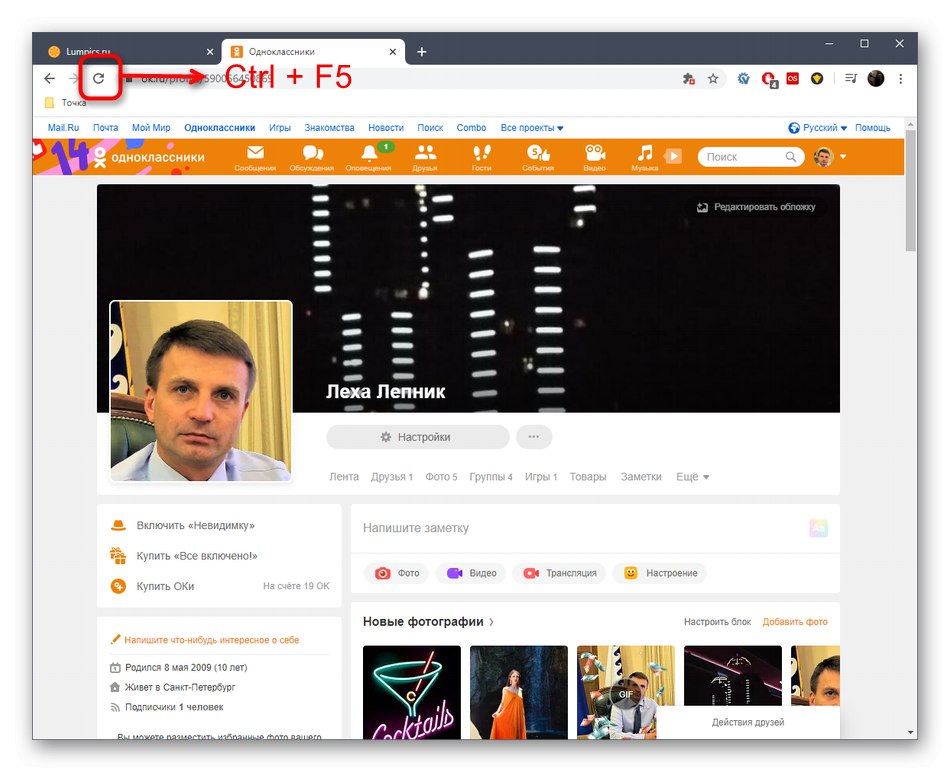
Wystarczy przytrzymać wspomnianą kombinację i poczekać na ponowne załadowanie całej strony. Jeśli to nie pomoże, przejdź do następujących metod.
Poniższe zalecenie jest znane wielu użytkownikom, którzy przynajmniej raz napotkali jakiekolwiek problemy w funkcjonowaniu przeglądarki internetowej. Polega na wyczyszczeniu ciasteczek i pamięci podręcznej, które przechowują dane o elementach serwisu i informacjach o użytkowniku, aby pozbyć się problematycznych fragmentów kodu i załadować już „czyste” strony serwisu. Przeanalizujmy tę procedurę na przykładzie najpopularniejszej przeglądarki Google Chrome.
- Otwórz menu i przez rozwijaną listę przejdź do sekcji „Ustawienia”.
- Przewiń kartę i wybierz kategorię "Prywatność i ochrona" kliknij kafelek „Wyczyść historię”.
- Sprawdź pudełko „Obrazy i inne pliki zapisane w pamięci podręcznej”, a następnie kliknij przycisk "Usunąć dane"... Najpierw zalecamy wyczyszczenie pamięci podręcznej, a jeśli to nie pomoże, wróć do tego samego menu, zaznacz pole „Pliki cookie i inne dane witryn” i rozpocznij proces usuwania plików.
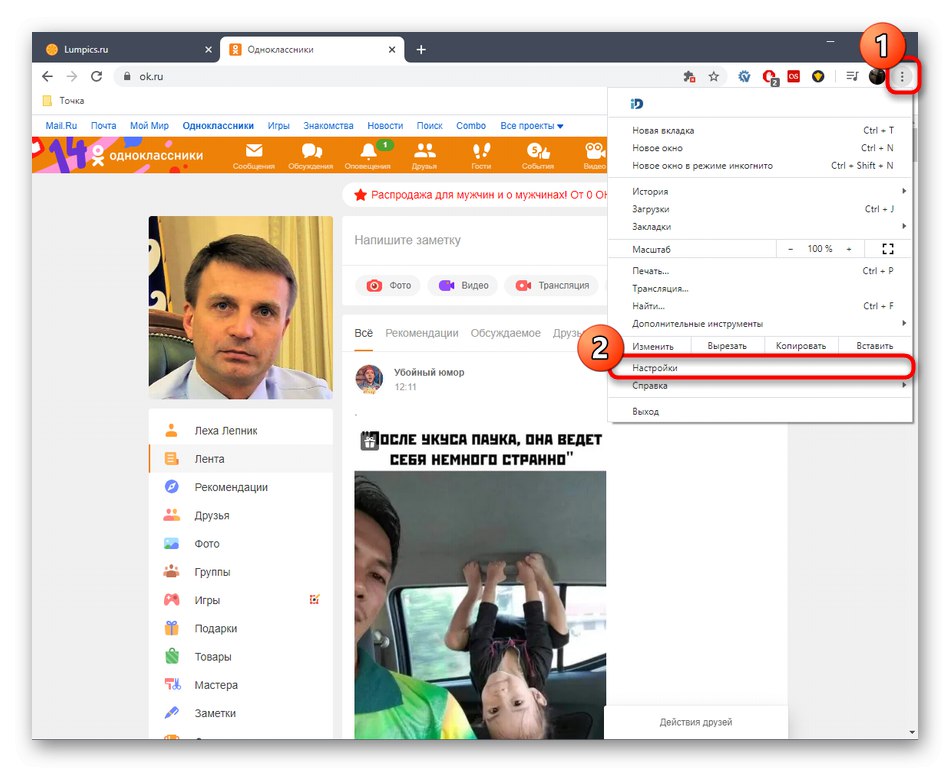
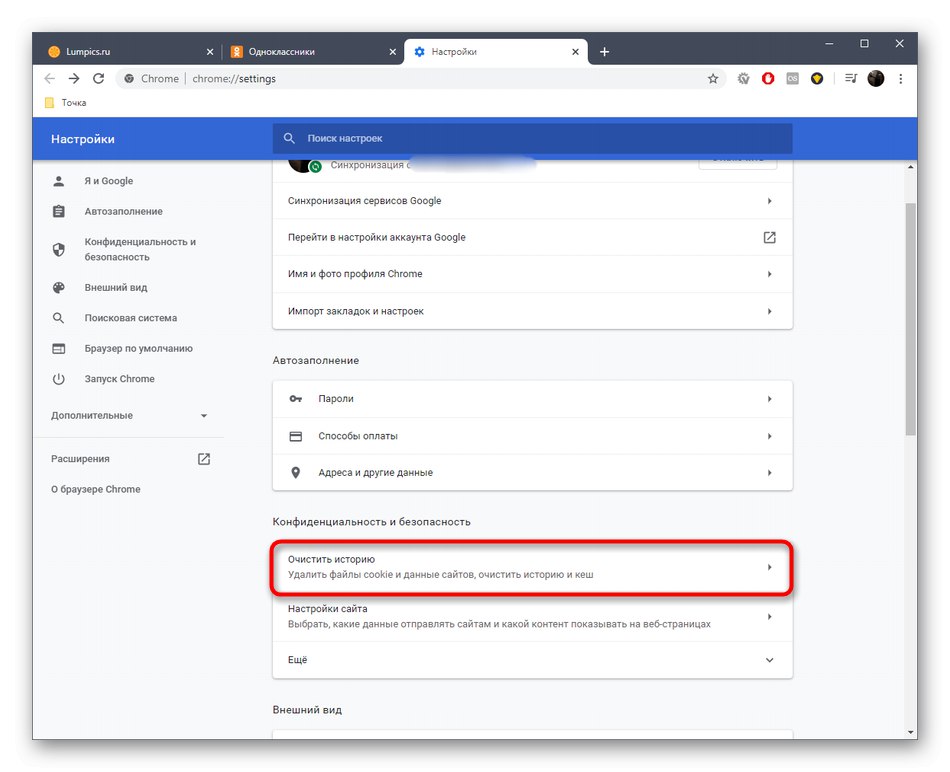
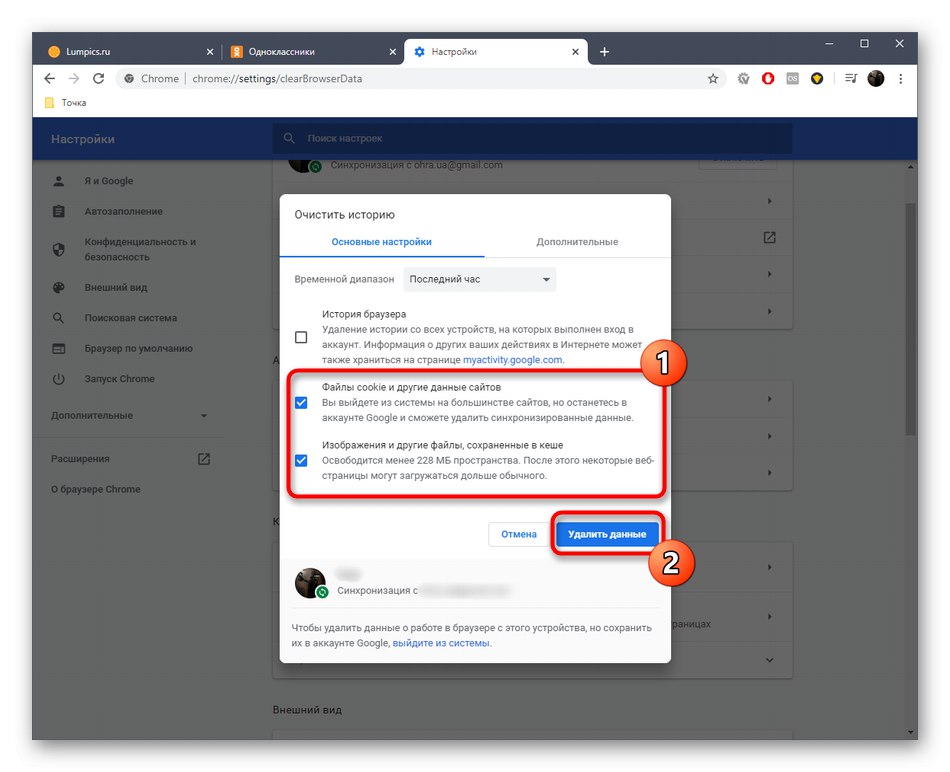
W innych przeglądarkach ta operacja jest w przybliżeniu taka sama, ale jeśli podane instrukcje nie pomogły w znalezieniu odpowiedniego ustawienia, zapoznaj się z innymi przewodnikami dostępnymi pod poniższymi łączami.
Więcej szczegółów:
Czyszczenie pamięci podręcznej przeglądarki
Jak usunąć pliki cookies w swojej przeglądarce
Metoda 4: Zmień stan JavaScript
JavaScript jest ważną częścią przeglądarki, umożliwiając prawidłowe ładowanie niektórych elementów różnych witryn. Jednak czasami ta technologia tylko zakłóca normalne funkcjonowanie stron, w tym sieci społecznościowej Odnoklassniki. Radzimy zmienić obecne ustawienie JavaScript, aby sprawdzić jego wpływ na stabilność. OK. Rozważmy to na przykładzie tej samej przeglądarki.
- Dokładnie w ten sam sposób przejdź do „Ustawienia”gdzie w kategorii "Prywatność i ochrona" Wybierz „Ustawienia witryny”.
- Na liście uprawnień znajdź JavaScript.
- Teraz możesz włączyć lub wyłączyć wykonywanie skryptów, w zależności od aktualnego ustawienia.
- W razie potrzeby możesz dodać OK do wyjątków, aby reguła dotyczyła tylko tej witryny.
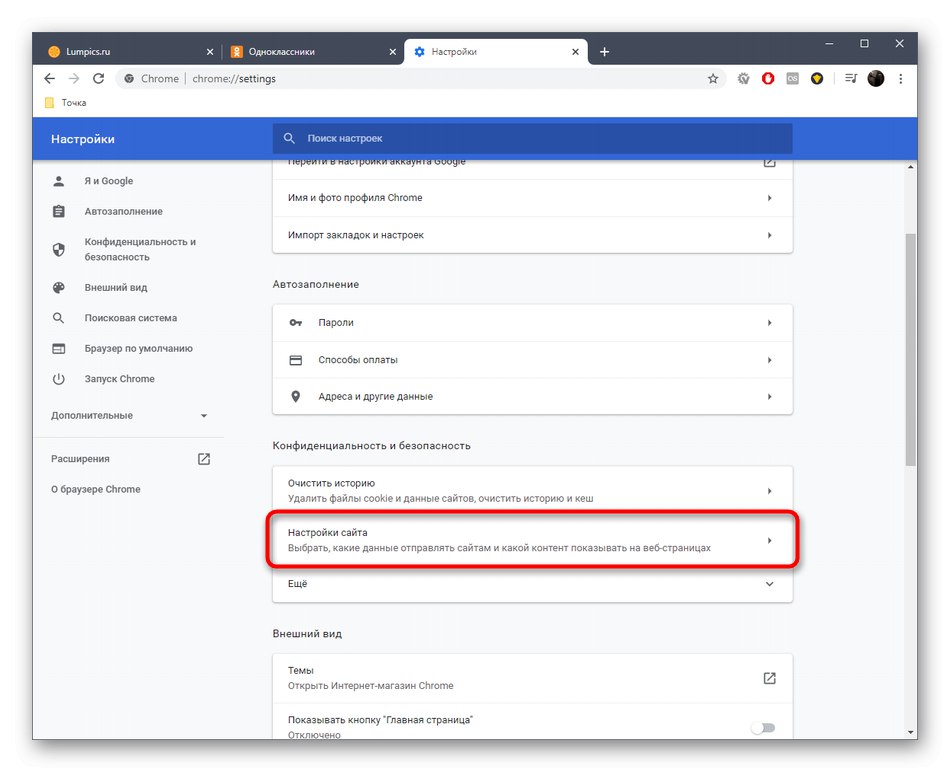
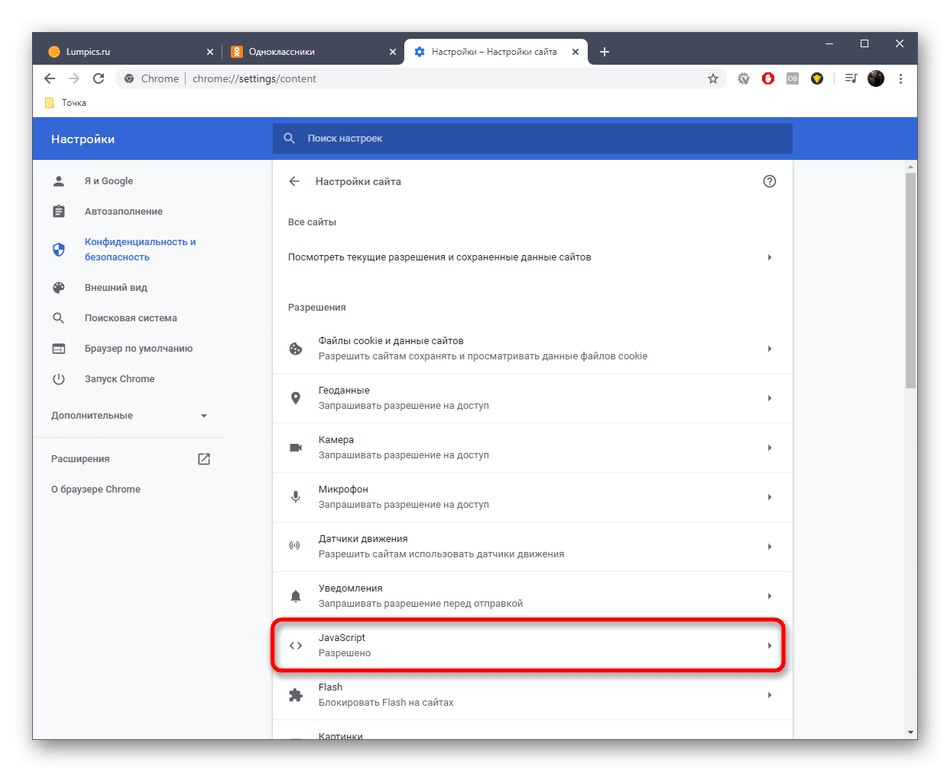
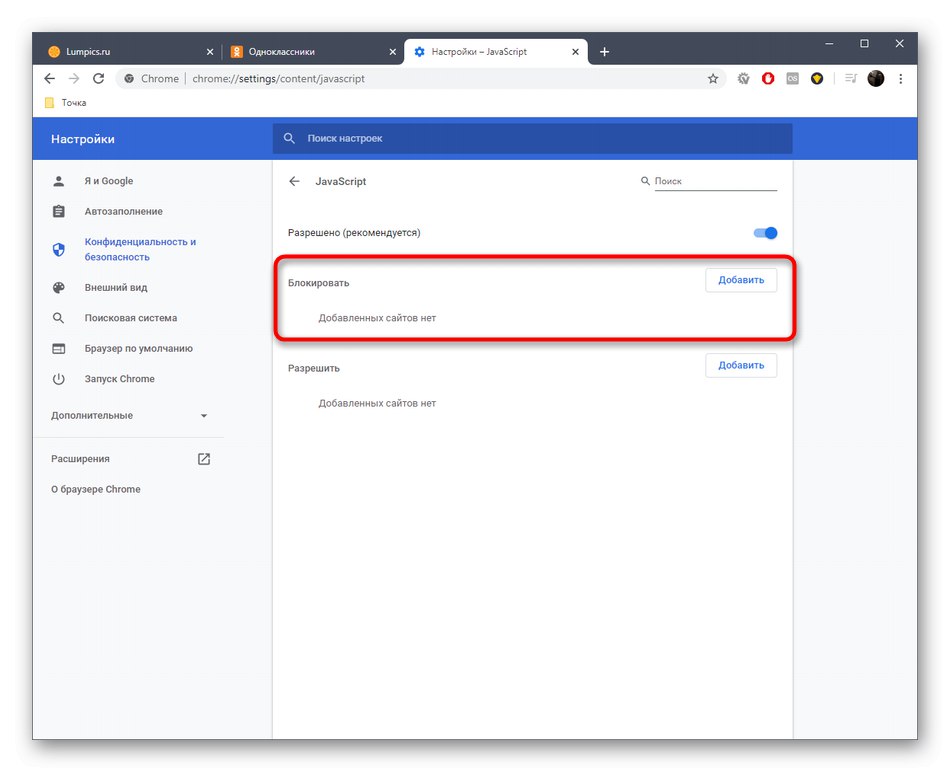
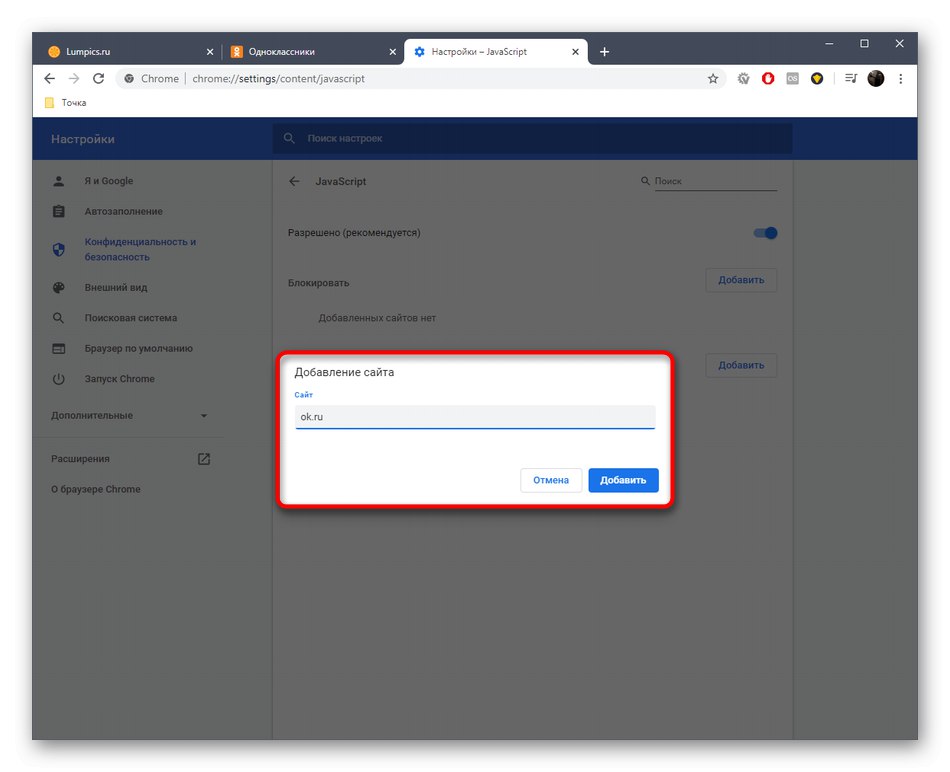
Inne przeglądarki zarządzają JavaScript w podobny sposób. Jeśli nie możesz znaleźć ustawienia, zapoznaj się z przewodnikami dla innych popularnych przeglądarek internetowych w artykule pod poniższym linkiem.
Przeczytaj także: Włącz lub wyłącz JavaScript w popularnych przeglądarkach
Czasami wyłączenie JavaScript może prowadzić do tego, że niektóre interaktywne elementy strony nie będą działać poprawnie lub nie będą działać w zasadzie. W takiej sytuacji pamiętaj, aby ponownie włączyć ten element w ten sam sposób.
Metoda 5: Wyłącz lub usuń rozszerzenia
Czasami działanie niektórych rozszerzeń zainstalowanych przez użytkownika w przeglądarce wpływa bezpośrednio na szybkość ładowania stron i stabilność ich pracy. Dotyczy to zwłaszcza dodatków, które w każdy możliwy sposób rozszerzają funkcjonalność sieci społecznościowej, a także VPN. Zalecamy ich wyłączenie, aby zobaczyć, jak sytuacja zmieni się po tym. Jeśli zamarznięcie ustanie kilka minut po pobycie w Odnoklassnikach, nie zaleca się korzystania z problematycznego przedłużenia. Jeśli nie, w ten sam sposób (wyłączając) przejrzyj pozostałe zainstalowane rozszerzenia i pozbądź się tego, co powoduje przerwy w pracy sieci społecznościowej, pod warunkiem, że takie oczywiście zostaną wykryte.
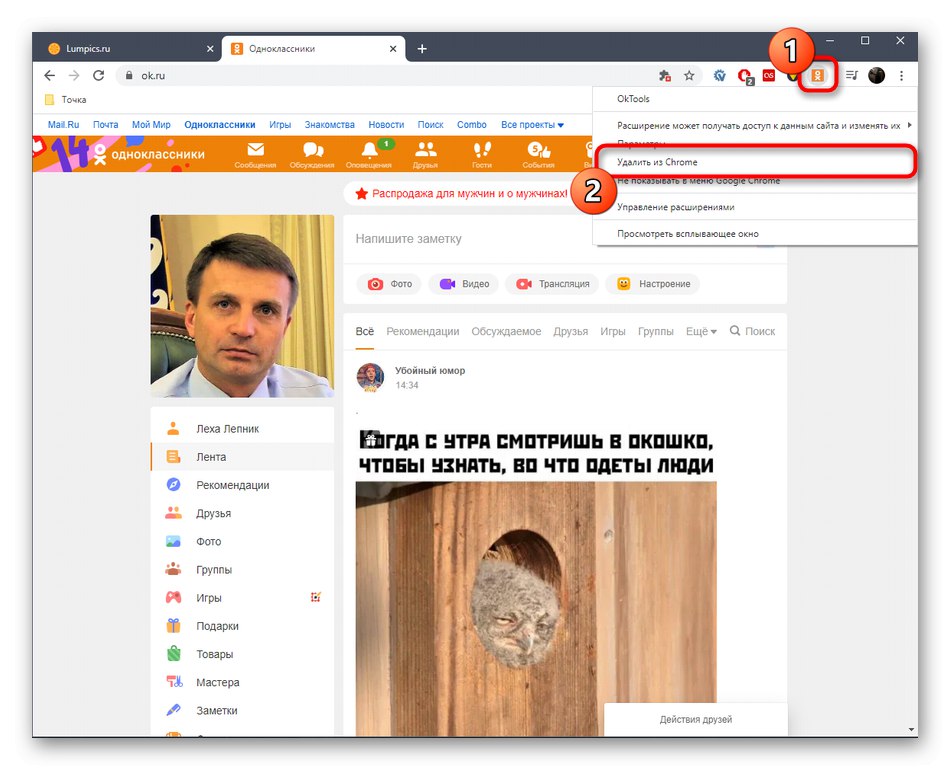
Zobacz także: Usuwanie rozszerzeń w Google Chrome / Przeglądarka Yandex / Opera / Mozilla Firefox
Metoda 6: Przeskanuj komputer w poszukiwaniu wirusów
Podsumowując, chciałbym omówić temat wirusów. Nie wszyscy użytkownicy wiedzą, jak chronić swój system operacyjny przed złośliwymi plikami. Niektórzy nawet nie instalują programu antywirusowego. Często działanie takich zagrożeń negatywnie wpływa na stabilność działania nie tylko stron przeglądarki, ale całego systemu operacyjnego. Jeśli żadna z powyższych metod nie przyniosła pożądanego rezultatu, zaleca się sprawdzenie komputera pod kątem wirusów za pomocą wygodnego narzędzia, które zostało opisane w poniższym materiale.
Więcej szczegółów: Walcz z wirusami komputerowymi
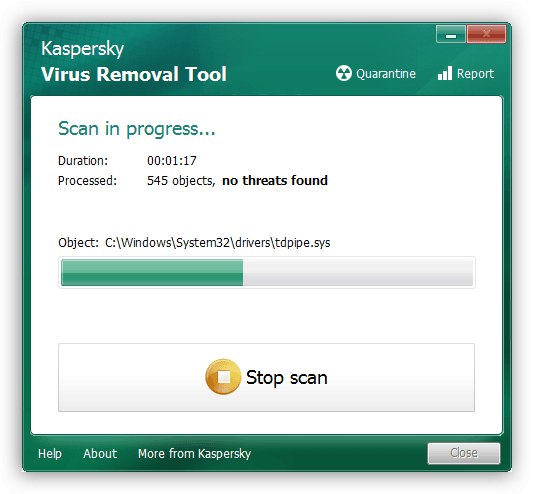
Mobilna aplikacja
Właściciele aplikacji mobilnej Odnoklassniki mogą również zmierzyć się z tym, że sam program w pewnych momentach zaczyna się zawieszać. Następnie powinieneś spróbować rozwiązać tę sytuację, wykonując następujące metody.
Metoda 1: Uruchom ponownie urządzenie
Ponowne uruchomienie smartfona lub tabletu to najczęstsza rada ze wszystkich, ale czasami okazuje się skuteczna i rozwiązuje wszystkie problemy z zamrażaniem aplikacji. Może to wynikać z faktu, że podczas restartu pamięć RAM jest czyszczona, a działanie urządzenia stabilizuje się. Jeśli nie próbowałeś ponownie uruchomić urządzenia mobilnego, zrób to w wygodny sposób.
Więcej szczegółów: Uruchom ponownie telefony z systemem Android i iOS
Metoda 2: wyczyszczenie pamięci podręcznej aplikacji
Im aktywniej korzystasz z dowolnej aplikacji na telefonie lub tablecie, tym więcej pamięci podręcznej jest gromadzone w jej pamięci. Są to różne zapisane dane użytkownika, które umożliwiają programowi szybsze przetwarzanie niektórych informacji. Jednak gromadzenie się takich informacji może prowadzić do pojawienia się hamulców.Zalecamy wyczyszczenie pamięci podręcznej Odnoklassniki, co dzieje się w następujący sposób:
- Przejdź do ustawień swojego urządzenia, na przykład przez zasłonę.
- W menu znajdź element „Aplikacje i powiadomienia”.
- Znajdź tam "OK" i przejdź do ustawień tego programu.
- Otwórz sekcję "Przechowywanie".
- Kliknij przycisk "Wyczyść pamięć podręczną" i potwierdź tę akcję.
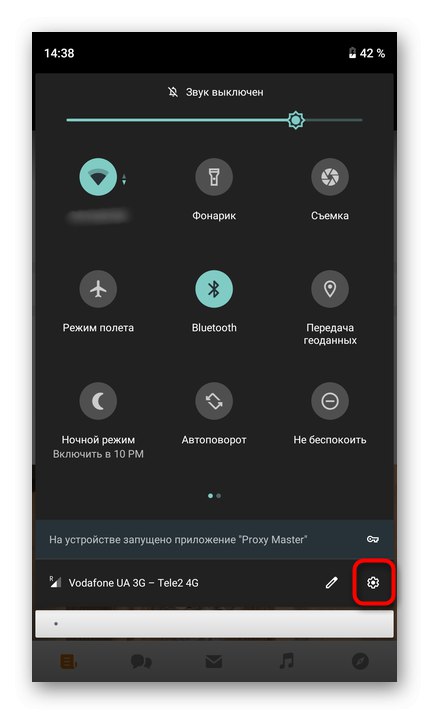
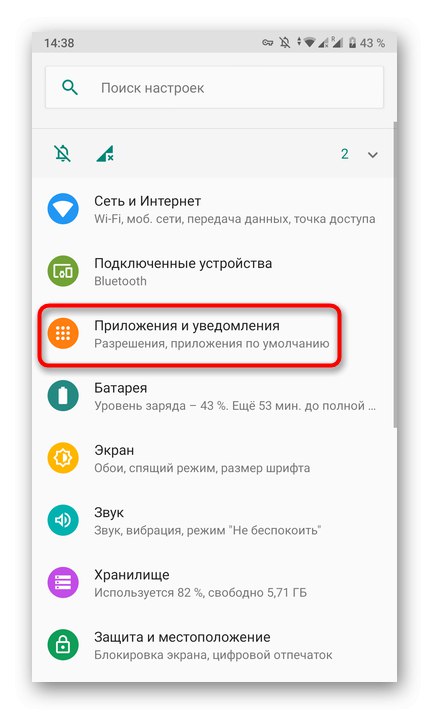
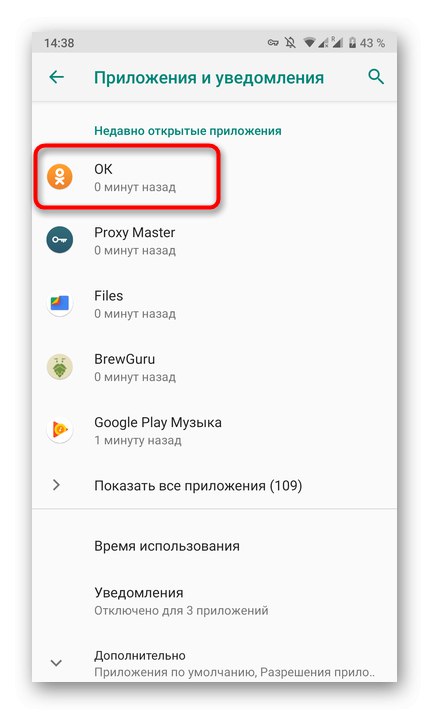
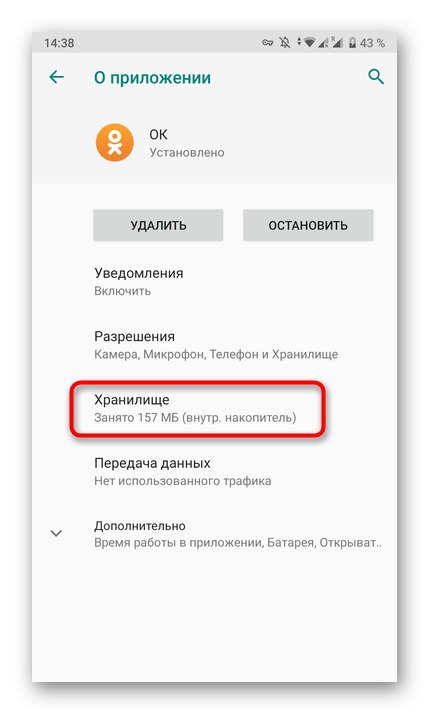
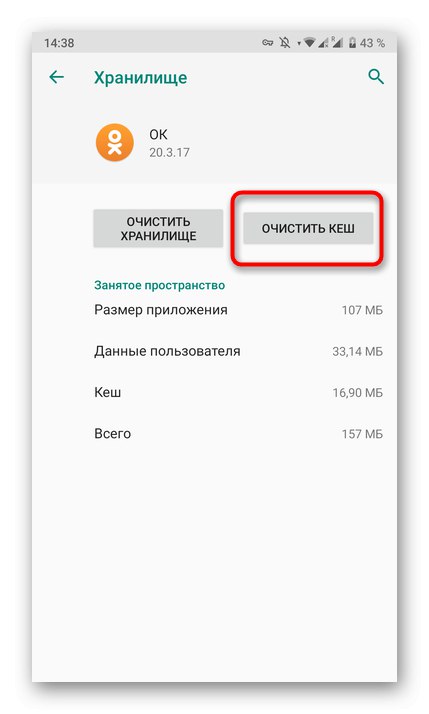
Następnie uruchom ponownie aplikację i rozpocznij testowanie, aby sprawdzić, czy problem zamrażania został rozwiązany. A jeśli masz inną powłokę Androida lub smartfon z systemem iOS, skorzystaj z naszych oddzielnych materiałów na temat czyszczenia pamięci podręcznej.
Czytaj więcej: Wyczyść pamięć podręczną Android / iOS
Metoda 3: sprzątanie śmieci
Z biegiem czasu na smartfonie może gromadzić się ogromna ilość niepotrzebnych informacji, która pozostaje np. Po zainstalowaniu aktualizacji lub odinstalowaniu aplikacji. Możesz się go bezpiecznie pozbyć i najlepiej byłoby skorzystać do tego z wbudowanych narzędzi, ponieważ mają one również funkcję przyspieszania urządzenia. Uruchomienie takiej operacji nie tylko zwalnia miejsce, ale także optymalizuje pamięć RAM. Przeczytaj więcej na ten temat w poniższym artykule.
Więcej szczegółów: Czyszczenie Androida z niepotrzebnych plików
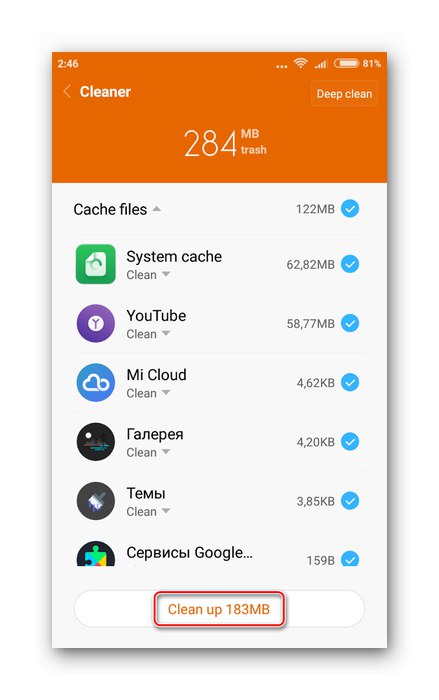
Metoda 4: Ponownie zainstaluj aplikację
Ostatnia metoda jest najbardziej radykalna, ponieważ polega na ponownej instalacji aplikacji Odnoklassniki. Należy to zrobić w przypadkach, gdy żadne z powyższych nie przyniosło pożądanego rezultatu. Ponowna instalacja pomoże naprawić problematyczne punkty, jeśli były związane z nieprawidłową instalacją programu lub pojawiły się podczas jego użytkowania.
Więcej szczegółów:
Usuń aplikacje z iPhone'a i telefonu z systemem Android
Instalowanie aplikacji na Androida
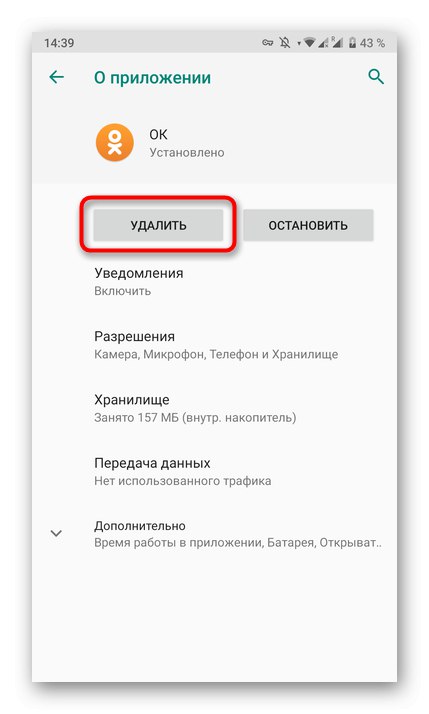
Były to wszystkie opcje rozwiązania problemów z pracą sieci społecznościowej Odnoklassniki na komputery i urządzenia mobilne. Jeśli nic z tego nie pomaga, zaleca się po prostu poczekać lub zmienić przeglądarkę, jeśli mówimy o pełnej wersji strony. Możliwe, że problemy wystąpiły na samym serwerze i wkrótce zostaną rozwiązane przez dział techniczny sieci społecznościowej.
Przeczytaj także: List do działu wsparcia Odnoklassniki